Come velocizzare il Galaxy S5 per prestazioni più veloci
Il Galaxy S5 potrebbe invecchiare, ma ciò non significa che dovresti accettare che rallenti. Con un po' di manutenzione adeguata e alcune scelte sagge, puoi rendere il Galaxy S5 più veloce. Oltre agli aggiornamenti regolari e all'occasionale ripristino delle impostazioni di fabbrica, ci sono alcune altre semplici cose che puoi fare per velocizzare il tuo Galaxy S5, quindi iniziamo.
- Aggiornamento Android Galaxy S5
- Come risolvere i problemi comuni del Galaxy S5

1. Elimina i dati memorizzati nella cache
Nel tempo, il tuo Galaxy S5 inizierà a creare tutti i tipi di dati vari e informazioni sulle app memorizzate nella cache. Sebbene questi dati memorizzati nella cache siano progettati per aprire le app più velocemente, possono sfuggire di mano. Occasionalmente cancellare i dati memorizzati nella cache è un buon modo per mantenere le cose fresche, anche se il primo avvio dell'app dopo averlo fatto è un po' più lento. Vai su Impostazioni> Archiviazione> Dati memorizzati nella cache> Cancella dati memorizzati nella cache> OK.
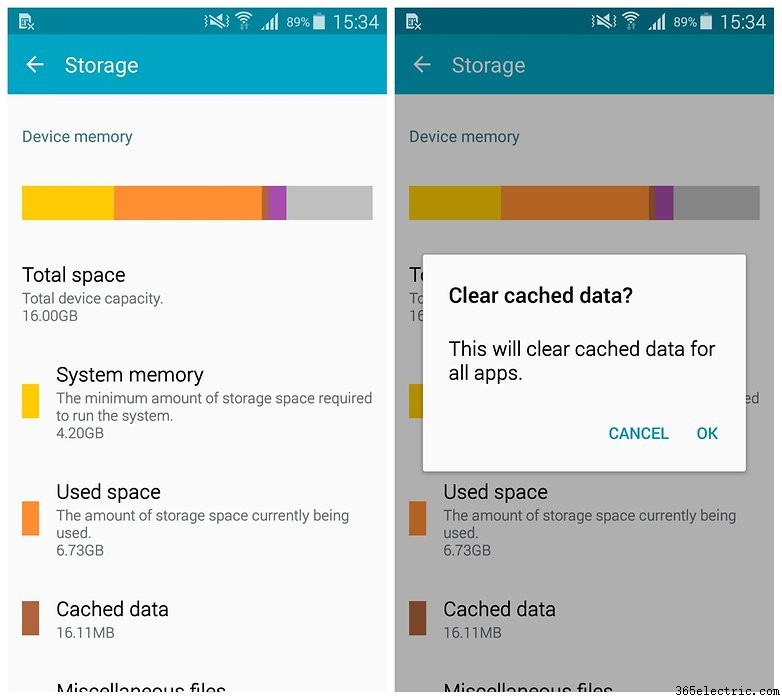
2. Ottieni un launcher alternativo
Parte del motivo per cui i dispositivi Samsung non sono così veloci è perché TouchWiz non è il lanciatore più veloce. Anche se non puoi risolvere tutti i tuoi problemi di ritardo con un launcher personalizzato, puoi rimuovere alcuni dei problemi offerti da TouchWiz.
Le tue app Samsung continueranno a funzionare come Samsung le ha codificate, ma almeno la risposta della schermata iniziale aumenterà un po'. Vai al Google Play Store o dai un'occhiata al nostro elenco dei migliori lanciatori alternativi per Android e trova quello che ti piace.

3. Interrompi l'esecuzione delle app all'avvio
Ci sono così tante app sul Galaxy S5 che quando iniziano tutte a sincronizzare ed eseguire processi all'avvio, l'esperienza non è quella che definiresti buona, soprattutto se la velocità è essenziale. Se disponi dell'accesso come root, puoi utilizzare un'app come Greenify per bloccare automaticamente le app che non desideri vengano eseguite all'avvio.
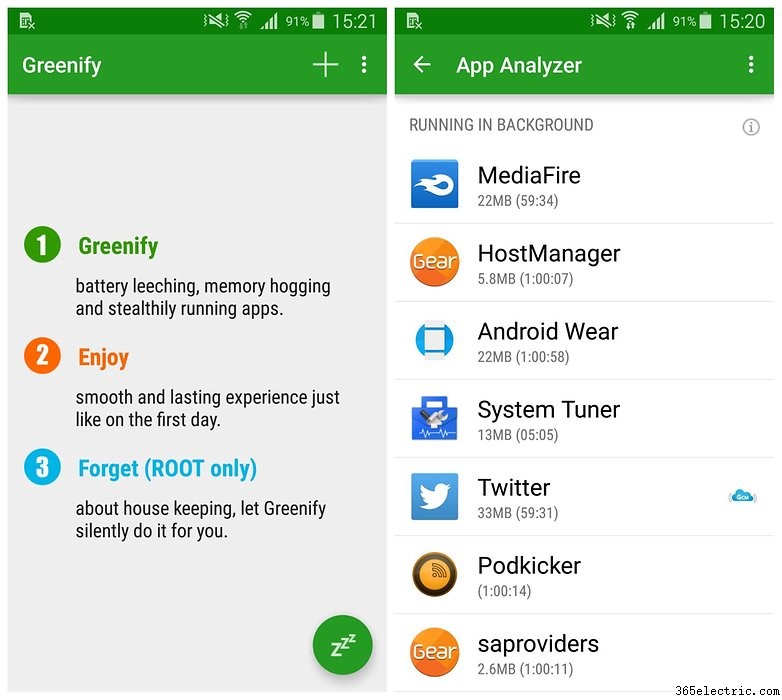
Se non disponi dell'accesso come root, puoi comunque utilizzare un'app come System Tuner per ibernare le app (sebbene funzioni anche meglio con l'autorizzazione di root). È disponibile un'ampia varietà di app di gestione del sistema, ma non consigliamo le app "killer di app" perché tutto ciò che fanno è uccidere temporaneamente i processi che semplicemente ricominciano da capo.
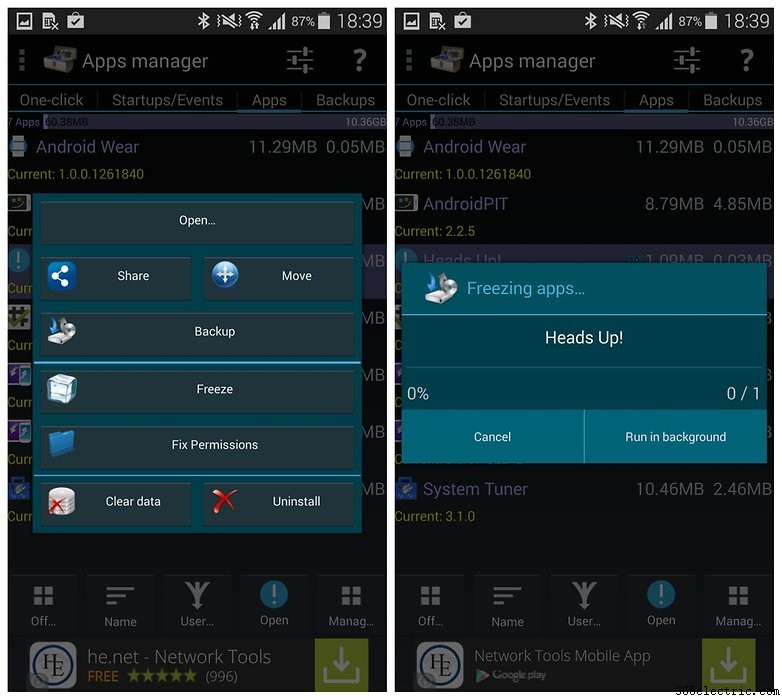
4. Disattiva o disinstalla le app non necessarie
Parlando di gestione delle app, puoi anche accedere alle impostazioni di Gestione applicazioni e disabilitare tutte le app che non stai utilizzando. Puoi anche aprire il cassetto delle app e toccare il menu di overflow in alto a destra e poi Disinstalla/Disabilita app per fare molto in una volta. Alcune app possono essere disinstallate direttamente e altre possono essere semplicemente disabilitate. Le app disabilitate possono essere riattivate in Impostazioni> Gestione applicazioni> Disattivate.
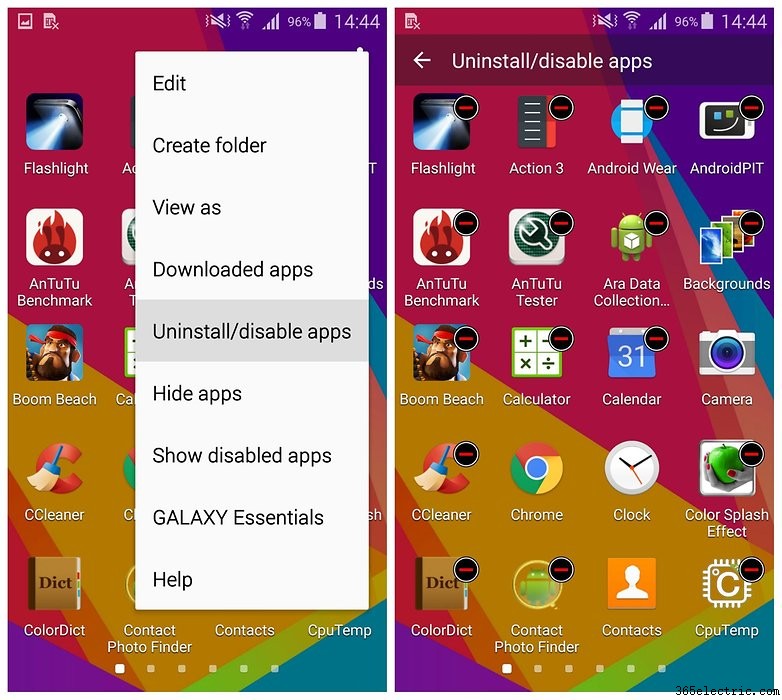
5. Gestisci il tuo programma di aggiornamento
Allo stesso modo, controlla le impostazioni delle tue singole app, in particolare le app Google, e assicurati che non siano tutte impostate per la sincronizzazione automatica a meno che tu non lo desideri davvero. Se hai 15 app Google sincronizzate tutte contemporaneamente, rimarrai impantanato finché non saranno tutte terminate.
La stessa logica vale per l'aggiornamento delle app:interrompere l'aggiornamento automatico delle app nel Play Store. Se accendi il telefono e hai 30 app che si aggiornano tutte contemporaneamente, non pubblicherai presto quella nuova foto di Instagram della tua cena. Per farlo per tutte le app, segui la nostra guida sopra o scopri come impedire l'aggiornamento automatico delle app Samsung.
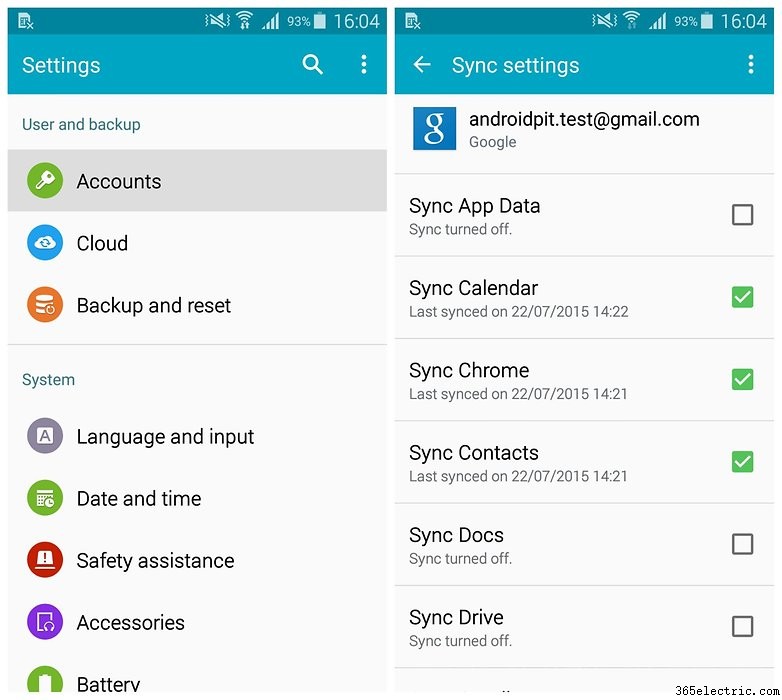
6. Disattiva animazioni e transizioni
Ci sono alcune altre opzioni nelle tue impostazioni che possono far sentire il tuo Galaxy S5 più veloce. Innanzitutto, disattiva l'animazione di sblocco. Quel piccolo effetto a catena quando scorri la schermata di blocco non deve essere presente. Vai su Impostazioni> Blocco schermo> Sblocca effetto e scegli Nessuno. Ora sarai in grado di sbloccare il telefono molto più velocemente.
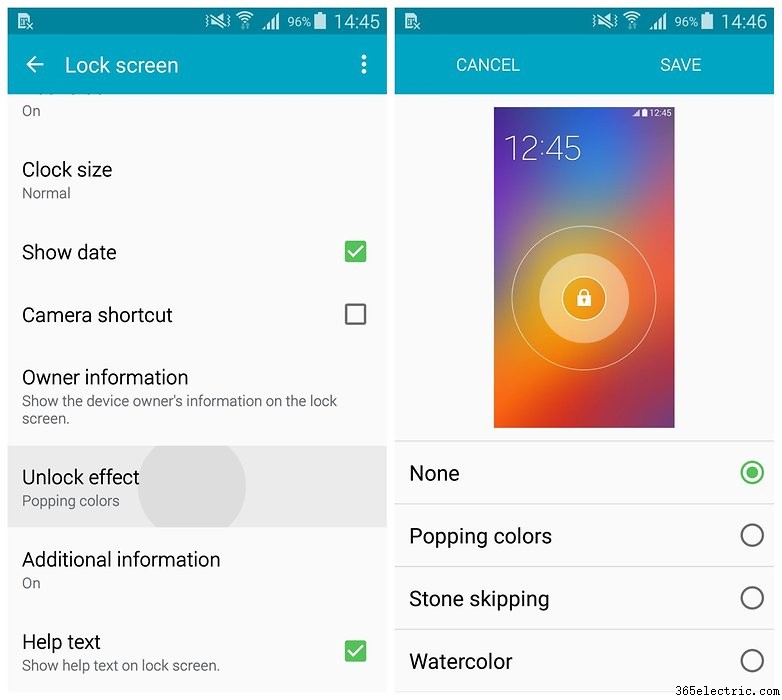
Quindi, disabilita gli effetti di transizione della schermata iniziale. Queste sono le animazioni di navigazione che vedi quando scorri tra le schermate iniziali. Ancora una volta, possono sembrare carini ma fanno sembrare tutto più lento. Premi a lungo uno spazio vuoto sulla schermata iniziale e tocca Impostazioni schermata iniziale> Effetto transizione> Nessuno.
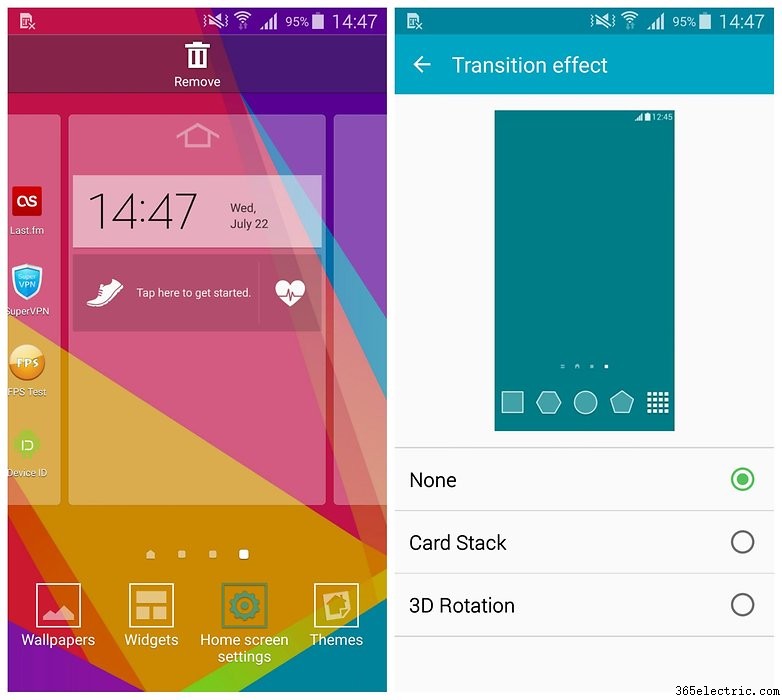
Infine, vuoi disabilitare alcune animazioni leggermente più geek. Innanzitutto, devi abilitare le tue Opzioni sviluppatore andando su Impostazioni> Informazioni sul telefono e toccando Numero build sette volte. Esegui il backup di un passaggio e vedrai Opzioni sviluppatore nel menu delle impostazioni.
Scorri le Opzioni sviluppatore fino a trovare la sezione per le animazioni e disattiva le seguenti opzioni:"Scala animazione finestra", "Scala animazione transizione" e "Scala durata animatore". (Dovresti prima impostarli individualmente su un numero più alto, ad esempio 10x, solo per vedere cosa fanno prima di abbandonarli.)
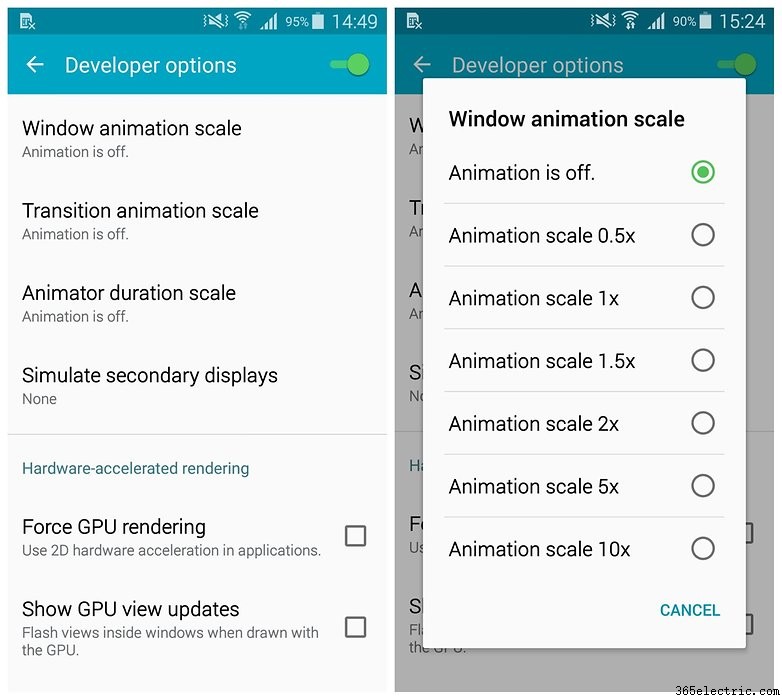
7. Sbarazzati dei widget
Se hai praticamente lasciato le schermate iniziali del tuo S5 mentre Samsung le ha configurate, stai effettivamente sprecando molta potenza e prestazioni, per non parlare dei dati, solo mantenendo aggiornati tutti quegli stupidi widget. Da Samsung Geo News e S Health (che potresti anche non utilizzare), a Galaxy Gifts, Galaxy Essentials e My Magazine, è un sacco di sincronizzazione che probabilmente non ti serve.
La mia rivista può essere disattivata premendo a lungo la schermata iniziale, toccando Impostazioni schermata iniziale e deselezionando la casella. I widget possono essere semplicemente premuti a lungo e trascinati su Rimuovi nella parte superiore dello schermo.
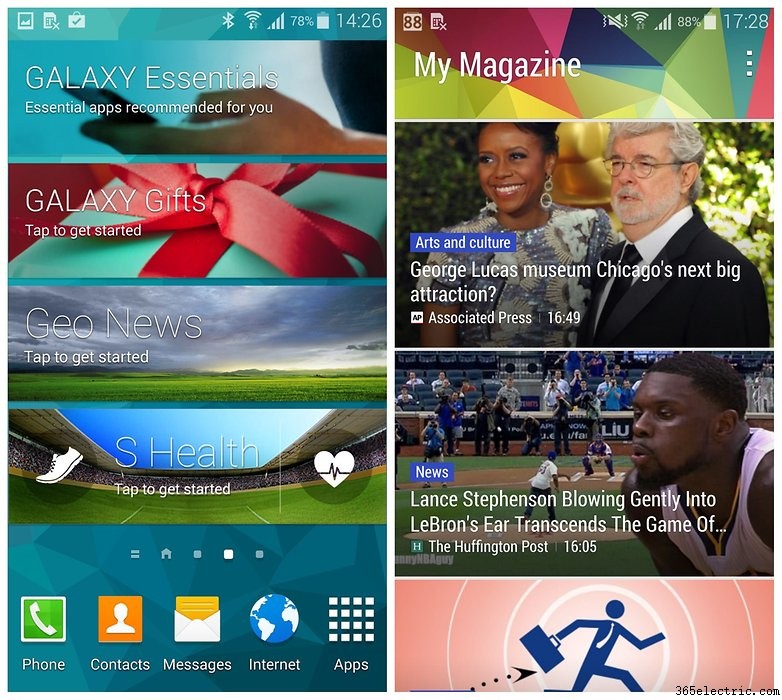
8. Abbandona la scorciatoia di S Voice
Lo consigliamo per tutti i dispositivi Samsung. A meno che, ovviamente, non usi effettivamente S Voice. In caso contrario, la disabilitazione di S Voice come collegamento a doppia pressione dal pulsante Home può effettivamente riportarti alla schermata iniziale un po' più velocemente. Questo perché quando premi una volta il pulsante Home, l'S5 attende un secondo per vedere se lo premi di nuovo per avviare S Voice.
Se disabiliti questa scorciatoia, verrai immediatamente portato alla schermata iniziale la prima volta che premi Home. Basta premere due volte il pulsante Home e premere il pulsante del menu di overflow dell'azione in alto a destra e andare su Impostazioni, quindi deselezionare la casella accanto ad "Apri tramite il tasto Home". Puoi anche sostituire S Voice con Google Now.
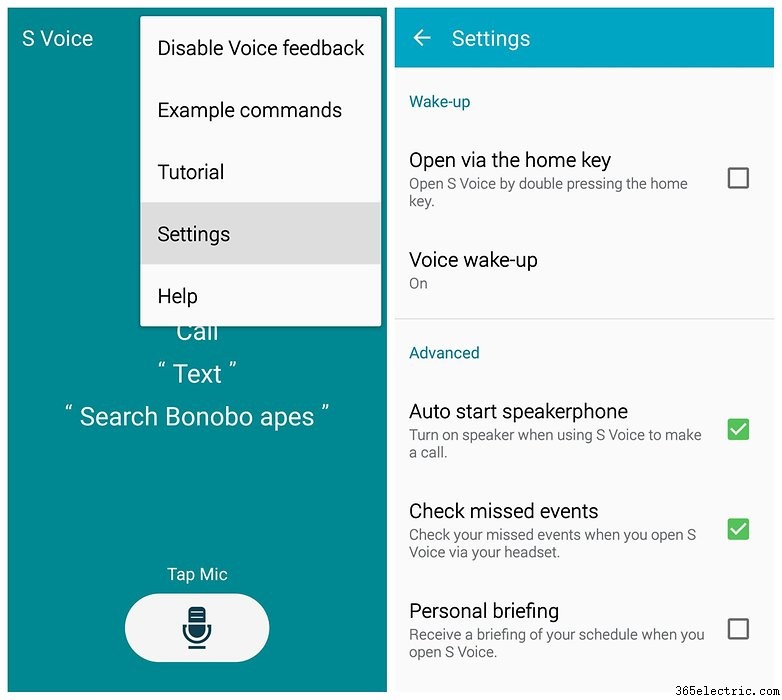
9. Backup e ripristino per un nuovo inizio
A volte tutto ciò di cui il tuo telefono ha bisogno è un nuovo inizio. Il modo più semplice per farlo è eseguire il backup di tutte le tue app e dati importanti e quindi ripristinare in fabbrica il tuo Galaxy S5. Il processo è semplice e veloce e, una volta completato, puoi ripristinare le tue app e i tuoi dati e continuare, più velocemente di prima. Dopo aver eseguito un backup, vai su Impostazioni> Backup e ripristino> Ripristino dati di fabbrica> Ripristina dispositivo.
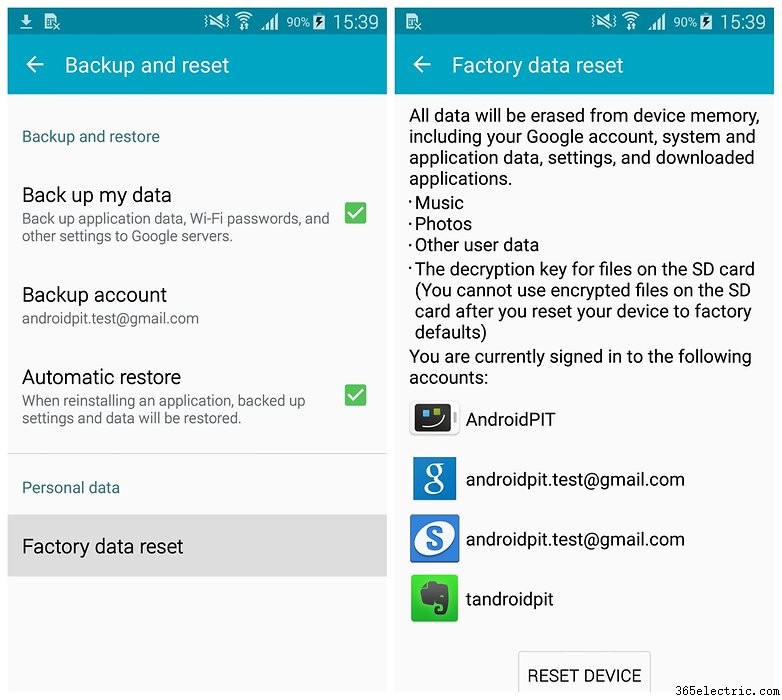
10. Elimina completamente il bloatware
Se vuoi fare un ulteriore passo avanti, puoi anche eliminare le app precaricate se sei disposto a eseguire il root del tuo Galaxy S5. Molte di queste app eseguono processi in background, sincronizzano, monitorano, estraggono dati sulla posizione e fanno cose alle tue spalle che si traducono in un S5 più lento.
Il rooting del tuo telefono comporta dei rischi, ma se fai il grande passo sarai in grado di eliminare tutte quelle app che non desideri e velocizzare il tuo Galaxy S5 allo stesso tempo. Una volta ottenuto il root, puoi persino overcloccare il tuo processore... ma questo è un tutorial per un'altra volta.

11. Ottieni una ROM personalizzata
Dalla radice derivano grandi responsabilità, ma anche grandi poteri. Questo è fantastico se sei stufo di TouchWiz che rallenta il tuo telefono o semplicemente desideri un'esperienza radicalmente più veloce. Ad esempio, puoi eseguire il flashing di una ROM o di un kernel personalizzati, il collegamento tra il software e l'hardware del telefono, che ha una buona reputazione per essere super veloce.
Ciò è utile anche quando un telefono non viene più aggiornato ufficialmente dal produttore. Ci sono dozzine di ROM e kernel personalizzati per il Galaxy S5 là fuori, ma consigliamo CyanogenMod per un'atmosfera Android migliore di quella di serie, o Omega ROM se preferisci mantenere la sensazione TouchWiz.

- Suggerimenti e trucchi per Samsung Galaxy S5
Come acceleri il tuo Galaxy S5? Condividi i tuoi suggerimenti per aumentare la velocità nei commenti qui sotto.
